楽天ペイのアプリでエラーコードが表示されて、困っていませんか?
実はアプリの再起動で解決できます。
この記事では楽天ペイのアプリでエラーコードが出た時の対処法を画像でご紹介します。
楽天ペイのアプリでエラーコードE99999やAA-E00055が発生!
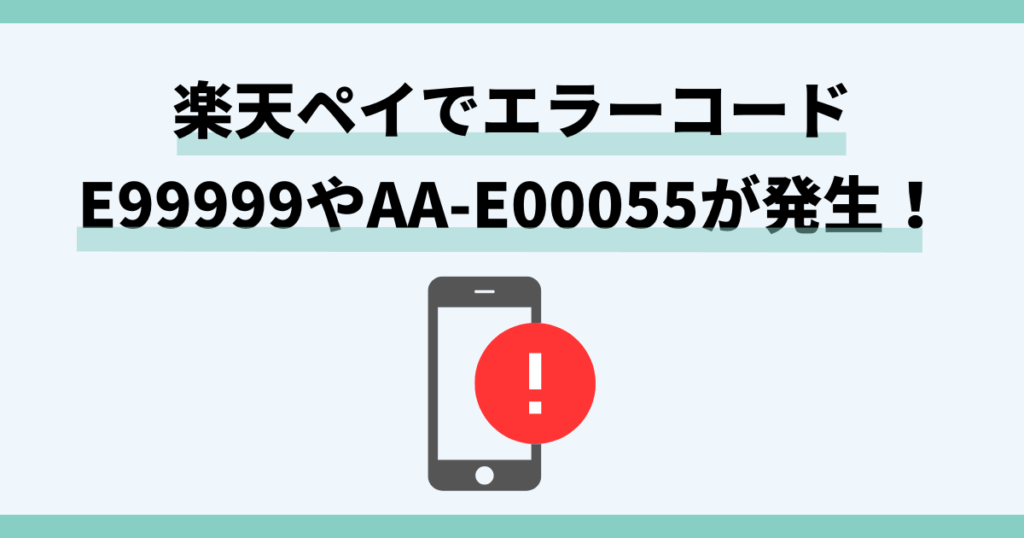
楽天ペイのアプリでエラーコードE99999やAA-E00055が表示される現象が複数報告されています。
楽天ペイがシステムエラー起こしてて久しぶりに現金で払った
— 船木屋紫一 (@Funakiya) June 17, 2025
コンビニで楽天ペイ払いしようとしたらエラー出て使えなかった(´・ω・`) 財布持ってなかったから別なアプリで払ったけど。 急いでる時いきなり使えなくなるのは焦るししかも再インストールしなきゃ使えないエラーだった。たまげるからやめて(´•ω•̥`)
— 柚季 (@yuki3737) June 17, 2025
#楽天ペイ
#エラーコード
特に、楽天ぺイアプリバージョン9.5.0を利用しているユーザーにこの現象が見られるようです。
楽天ペイのアプリでエラーコードE99999やAA-E00055の原因
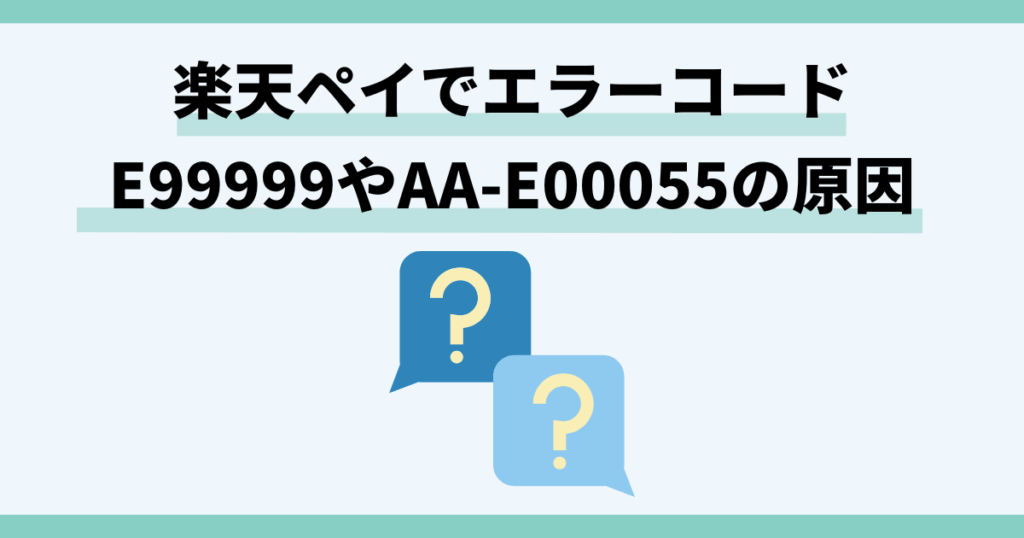
楽天ペイでE99999やAA-E00055と表示される原因は、このように考えられます。
- アプリや端末の不具合
- 一時的な通信障害
- アプリやOSのバージョンが更新されていない
- 楽天ペイのシステムトラブル
これから紹介する方法を行えば楽天ペイアプリのエラーが解消されます。
楽天ペイのアプリでエラーコードが出た時の対処法5選!

 お悩みねこ
お悩みねこ楽天ペイのエラーを解消する方法ってあるの・・・?



その便利な方法を紹介するにゃ!
楽天ペイでE99999やAA-E00055と表示される場合の対処法は5つあります。
それがこちらの方法です。
- アプリの再起動
- 支払い元を再設定
- ログアウトして再ログイン
- アプリとOSのバージョンを更新
- アプリを再インストール
これから詳しく解説するので、自分に合った方法を見つけてエラーを解消しましょう!
①アプリの再起動



この方法はリスクなしですぐに実践できるよ!迷ったら最初に試してみるにゃ!
楽天ペイでE99999やAA-E00055と表示される場合は、まずアプリの再起動を行ってみましょう。
一時的にアプリの動作が不安定になっている場合に効果がある方法です。
再起動は以下の手順で行ってください。
iPhoneの場合
- 画面下から上にスワイプ(iPhone X以降)/ホームボタンを2回押す(iPhone 8以前)
- プレビューを上にスワイプしてアプリを閉じる
- ホーム画面から楽天アプリを再起動
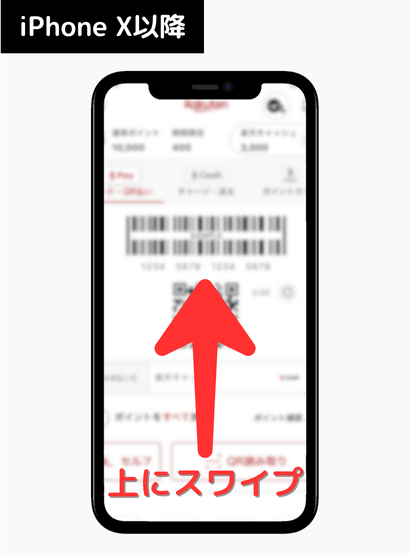
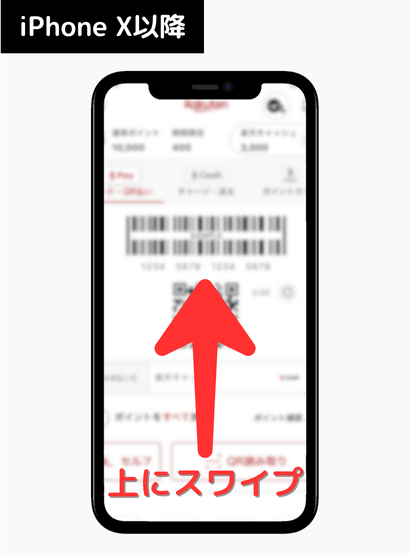
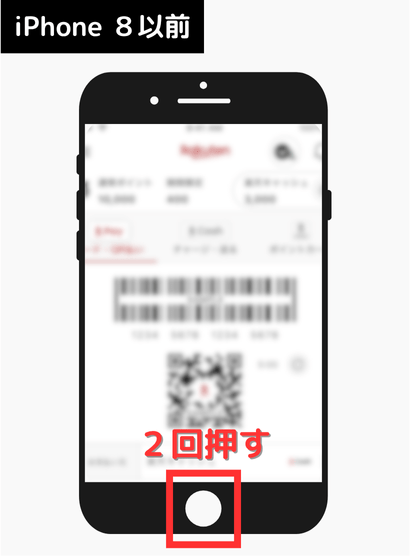
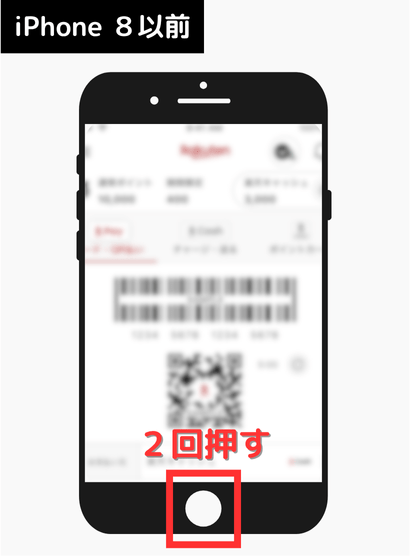
Androidの場合
- 画面下から中央までスワイプ/ナビゲーションバーの「□」ボタンをタップ
- プレビューを上にスワイプしてアプリを閉じる
- ホーム画面から楽天アプリを再起動
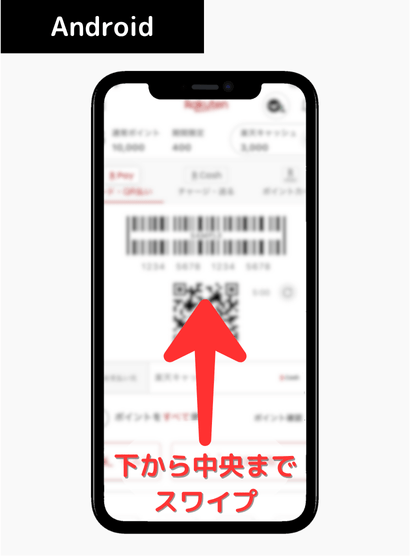
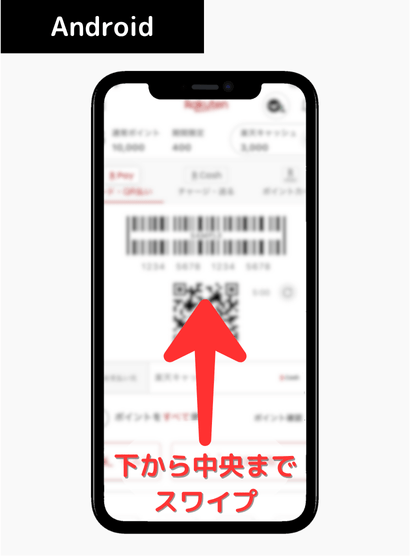
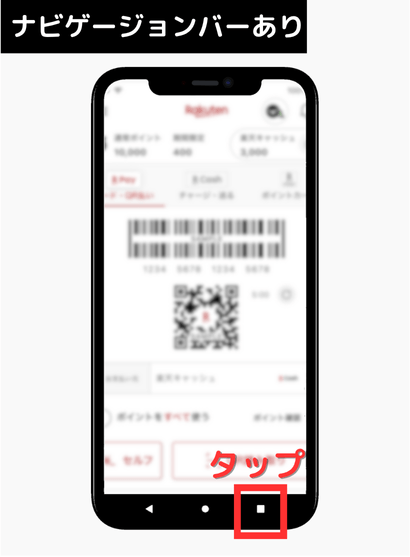
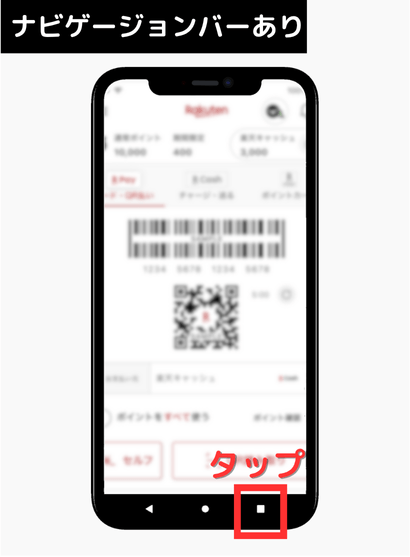
②支払い元を再設定
楽天ペイでE99999やAA-E00055と表示される場合は、支払い元の再設定を試してみてください。
設定の手順は以下の5ステップです。
- 左上の「三(メニュー)」をタップ
- 「お支払い管理」をタップ
- 「楽天ペイ」を選択
- 利用する支払い元を選択
- 「設定する」をタップ



支払い元を設定して元の画面に戻るだけでいいニャ?



その通り!数回試したら改善した報告があるにゃ!
③ログアウトして再ログイン
楽天ペイでE99999やAA-E00055と表示される場合は、アプリから一度ログアウトしてみましょう。
再びログインするタイミングでデータが同期され、正常な状態に戻る可能性が高まります。
ログアウトの手順は以下の4ステップです。
- 左上の「三(メニュー)」をタップ
- 「設定・利用規約等」をタップ
- 「ログアウト」をタップ
- ユーザーIDとパスワードを入力して再ログイン
画像を使って詳しく解説します!


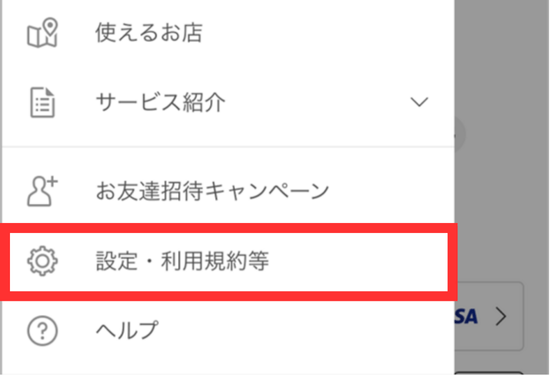
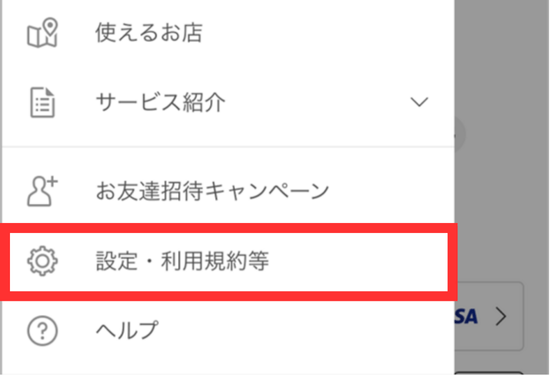
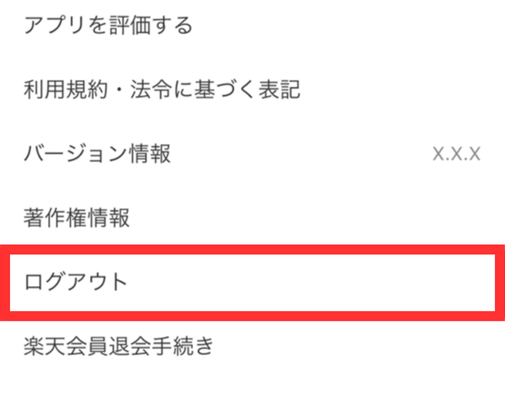
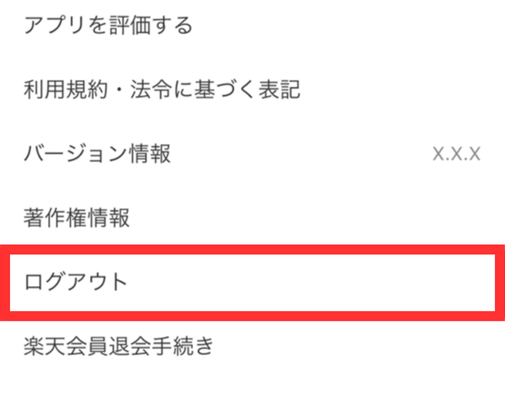
④アプリとOSのバージョンを更新
楽天ペイでE99999やAA-E00055と表示される場合は、アプリとOSのバージョンを更新してください。
最新状態に保つことで、アプリの仕様変更やバグの修正に対応することができます。
アプリのバージョンを更新
それでは、アプリのバージョンから一緒に確認していきましょう。
iPhoneの場合
- App Storeアプリを開く
- 右上の丸いアイコン(アカウント)をタップ
- 「もうすぐ行われる自動アップデート」までスクロール
- 楽天ペイアプリの右に「アップデート」ボタンがあればタップ
Androidの場合
- Play ストアアプリを開く
- 右上の丸いアイコン(アカウント)をタップ
- 「アプリとデバイスの管理」をタップ
- 「アップデート利用可能」をタップ
- 楽天ペイアプリの右に「更新」ボタンがあればタップ



まずはアプリを最新状態にできたニャ!



この調子でOSのアップデートもやってみよう!
OSのバージョンを更新
続いて、OSのバージョンも確認していきましょう。
ここまで行えばアプリの動作がさらに安定しますよ。
iPhoneの場合
- スマートフォンの設定を開く
- 「一般」>「ソフトウェアアップデート」をタップ
- 「今すぐアップデート」が表示されていればタップ
Androidの場合
- スマートフォンの設定を開く
- 「システム」>「システム アップデート」をタップ
- 「ダウンロードしてインストール」が表示されていればタップ
⑤アプリを再インストール
①から④までの対処法を試してもエラーが解消されない場合は、アプリの再インストールが必要かもしれません。
アプリを一度完全に削除することで、不具合をリセットできます。
再インストールは以下のステップです。
iPhoneの場合
- ホーム画面で「楽天ペイ」アプリを長押し
- メニューから「アプリを削除」を選択
- もう一度「アプリを削除」をタップして完全に削除
- App Storeアプリを開く
- 検索タブで「楽天ペイ」を探す
- ダウンロードしてアプリを開く
Androidの場合
- ホーム画面で「楽天ペイ」アプリを長押し
- メニューから「アンインストール」を選択
- 「OK」をタップして完全に削除
- Play ストアアプリを開く
- 検索タブで「楽天ペイ」を探す
- ダウンロードしてアプリを開く
アプリやスマートフォンで出来る対処法をおすすめ順にご紹介しました。
困ったときはぜひ試してみてくださいね!
それでも解決しない場合
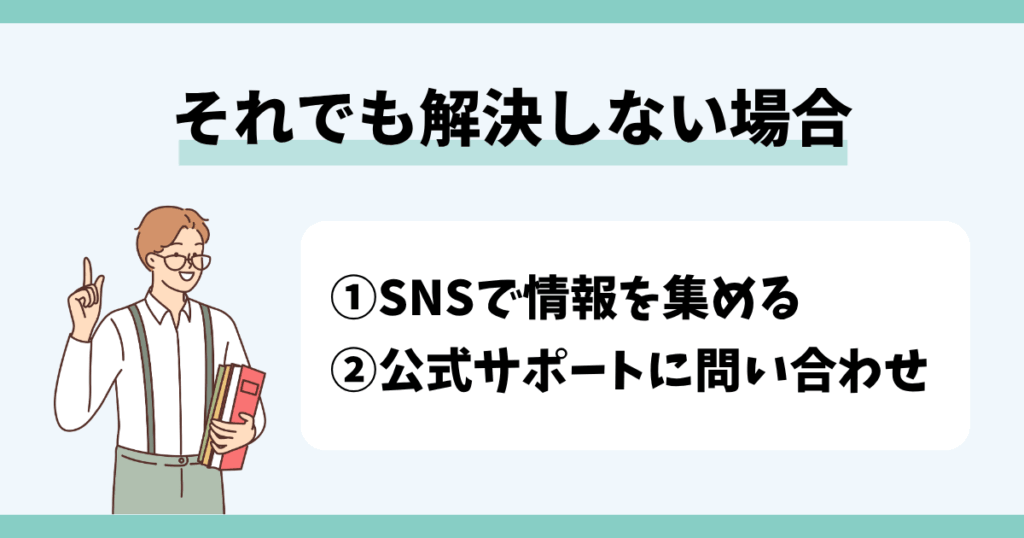
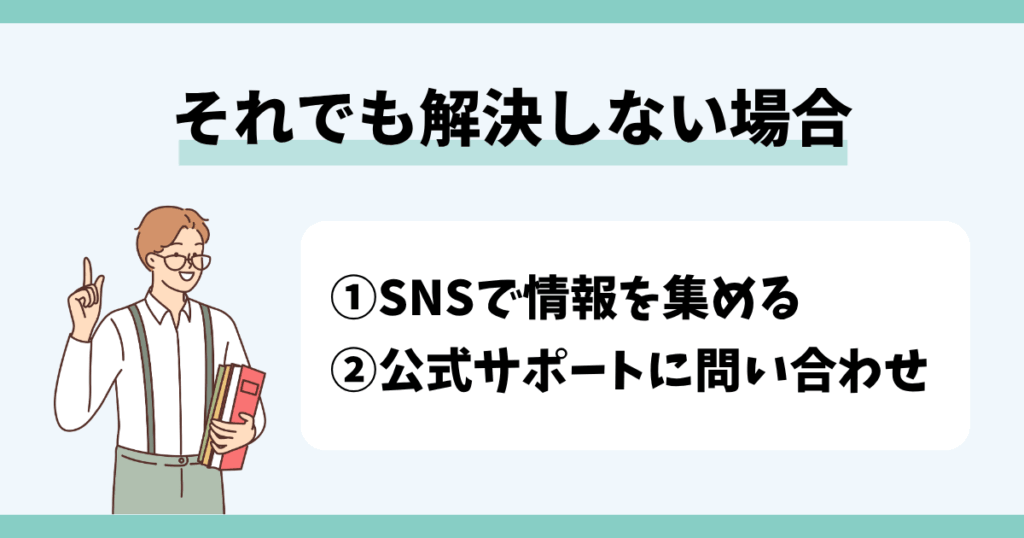
5つの対処法を試しても、エラーが消えない場合に試してほしい方法もご紹介します。
- SNSで情報を集める
- 公式サポートに問い合わせ
それぞれ詳しく解説していきます!
①SNSで情報を集める
色々な方法を試しても解決できないときは、SNSで情報を集めてみましょう。
サーバー側の障害で自分だけでなく、他の人にも同じ不具合が起きていることがあります。
「楽天ペイ エラー」「楽天ペイ 使えない」などと検索してみると、同じトラブルに困っている人の投稿が見つかることがありますよ。
Xの楽天ペイアプリ公式から、最新情報をチェックするのもおすすめです。
②公式サポートに問い合わせ
ここまでの対処法で解決できないときは、楽天ペイの公式サポートに問い合わせしましょう。
アプリから以下の手順で簡単にメッセージを送信できます。
- 楽天ペイアプリを開く
- 左上の「三(メニュー)」をタップ
- 「ヘルプ」をタップ
- メッセージを入力して送信
どんな内容を入力したらいいか迷ったときは、こちらを参考にしてくださいね。
- スマートフォンの機種とOSバージョン(例:iPhone 16/iOS 18)
- 楽天ペイアプリのバージョン(例:9.5.0)
- 発生した日時
- 発生しているエラーの内容(エラーメッセージ/エラーコード)
- 試してみた対処法



今の状況をできるだけ詳しく伝えるにゃ!
コード決済が使えないと、日常の支払いに支障が出て本当に困りますよね。
そんなときこそ、焦らず落ち着いて、対処法を1つずつ試してみましょう。
アプリの再起動が1番簡単でおすすめです!
アプリの再起動が1番簡単な方法でしたね!
是非ご紹介した方法で楽天ペイのアプリでエラーコードが表示される問題を解決してみてください。








